Schnelle Übersicht:

Screenshot unter Windows XP erstellen mit und ohne Snipping-Tool: Wenn Sie für Präsentationen, Hilfe-Hotlines oder Webseiten Bildschirmfotos von Windows brauchen, so ist nichts leichter als das. Man stellt sich die gewünschte Ansicht zurecht und betätigt die Druck- bzw. PrintScreen-Taste auf der Tastatur. Wenn man nun beispielsweise in Paint, PhotoImpact oder Microsoft Word auf Einfügen klickt, so erhält man eine genaue Kopie des Bildschirmes. Aber wie erstellt man Windows-XP-Screenshots von Fenstern? Welche Snipping-Tools helfen? Hier Anleitungen und Screenshot-Tools für XP.
Screenshot unter Windows XP mit und ohne Snipping Tool
Manchmal ist der Screen überfüllt oder es sollte nur ein Fenster zu sehen sein wie z.B. der Arbeitsplatz.
In diesem Falle musste man in Windows XP den Screenshot mühsam mit einem Bildbearbeitungsprogramm auf das gewünschte Fenster zuschneiden und speichern.
Was auf die Dauer ein Verlust von Zeit ist, dem ich mit den folgenden Anleitungen ein Ende mache.
Aber erstmal die klassische Methode, einen Win XP-Screenshot zu machen.
Screenshot in Windows XP erstellen (Tastenkombination)
- Öffnen Sie in Windows XP die Anwendungen, von denen ein Screenshot gemacht werden soll.
- Drücken Sie die Taste [Drucken] oder [Print Screen], um das Bildschirmfoto in die Zwischenablage zu speichern.
- Jetzt Paint oder Word öffnen und den Screenshot mit der Tastenkombination Strg+V einfügen und auf dem PC abspeichern.
Tipp für den Profi-Bildschirmdruck:
Unten finden Sie eine Liste mit Snipping-Tools für Windows XP inklusive Download-Links.
Mit Snipping-Tools können Bildschirmfotos komfortabler (etwa von einem Ausschnitt) erstellt und umfassender bearbeitet werden.
Man spart sich das Zwischenspeichern und Einfügen in eine andere Anwendung.
Video-Anleitung: In Windows XP Screenshots ohne Snipping-Tool machen
Hier eine Video-Anleitung – mit allen Schritten, um in Windows XP Screenshots nur mit Bordmitteln (also ohne zusätzlich installierte Snipping-Tools) vom gesamten Bildschirm zu erstellen oder Bildschirmfotos von Fenstern einzelner XP-Anwendungen aufzunehmen:
So erstellen Sie unter Windows XP Bildschirmfotos von einem Fenster
1. Öffnen Sie das gewünschte Fenster wie z.B. die Internet Explorer Versionsinformation (?/Info) und halten Sie die ALT Taste gedrückt.
2. Drücken Sie nun die Druck Taste und lassen Sie los. Statt einem Chaosbild, welches Sie mit der gewöhnlichen Drucktaste gemacht haben...
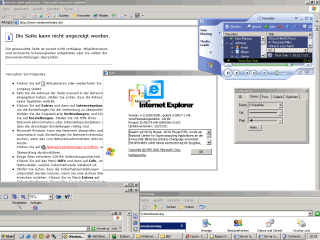
...haben Sie nun ein bereits sauber ausgeschnittenes Fenster.
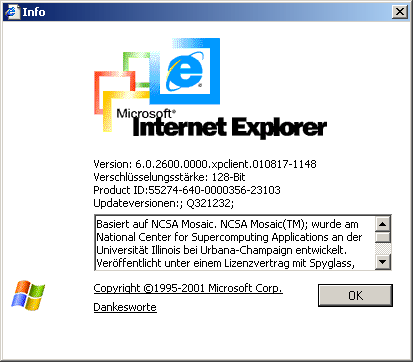
Ich hoffe, dass ihnen dieser Tipp gefallen hat. Er ist nichts besonderes, aber für manche Leute zeitsparend.
5 Snipping-Tools für Windows XP-PCs (inkl. Download-Links)
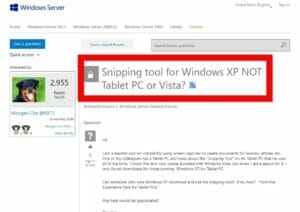
Ja, auch für das gute alte Windows XP sind Snipping Tools in Hülle und Fülle vorhanden.
Zum Beispiel Snipping Tool XP, Snipping Tool Plus, XPSnipping oder das populäre Greenshot-Tool, das auch unter Windows 10 und 11 läuft und weit verbreitet ist.
Wer in älteren Microsoft-Foren danach sucht, findet tolle Auflistungen von Windows XP-Snipping-Tools – zum Beispiel in diesem alten Beitrag im Windows-Server-Forum. Allerdings: Einige davon sind "outdated", funktionieren nicht mehr oder die Seiten zum Runterladen der Installations-Dateien sind nicht mehr erreichbar.
Aber einige Screenshot-Tools für Windows XP sind weiterhin nutzbar, hier eine Liste mit Download-Links zum Ausprobieren.
Snipping Tool Plus
Dies ist die erweiterte Plus-Version vom "Snipping Tool", das seit Windows Vista im Microsoft-Betriebssystem enthalten war. Mit der Plus-Variante lassen sich Bildschirmfotos unter XP aufnehmen, bearbeiten, zuschneiden & Co.
Hier geht’s zur Download-Seite von Snipping Tool Plus bei heise.de
Greenshot 1.2.10.6
Die bekannte Screenshot-Software Greenshot läuft auch unter XP inklusive Greenshot-Editor mit vielen Werkzeugen zur Bearbeitung der Win-XP-Bildschirmfotos.
Hier Greenshot bei heise.de runterladen
XPSnipping – Windows XP Snipping Tool
Das Windows-Tool XPSnipping ermöglicht alle Grundfunktionen des Windows 7-Snipping Tools auf Windows XP-PCs. Dazu gehören unter anderem: Zuschneiden von Bildschirmfotos, Größe ändern und in die Zwischenablage abspeichern.
Hier geht’s zur Download-Seite von XPSnipping bei Codeplex
Snipping Tool XP 2.3
Dieses Screenshot-Tool für Windows XP war ziemlich fortschrittlich aufgrund der damals neuartigen Upload-Möglichkeit der Bildschirmfotos in die Cloud beim kostenlosen Image-Hoster Pic(k)Host (den es heute aber nicht mehr gibt).
Hier geht’s zur Download-Seite von Snipping Tool XP 2.3 bei Chip.de
HP Smart Print
Ein Tool für den Bildschirmdruck - auch auf Papier: Die offizielle Download-Seite vom Hewlett-Packard-Snipping-Tool für Windows XP scheint nicht mehr zu funktionieren. Aber bei der Computer Bild kann das Tool weiter heruntergeladen werden (allerdings sehen die Bewertungen hier eher mau aus).
Hier geht’s zur Download-Seite von HP Smart Print bei Computer Bild
Movavi Screen Rekorder
Der Movavi Screen Recorder ist ein unverzichtbares Tool für die mühelose Bildschirmaufnahme. Es ermöglicht Ihnen, entweder den gesamten Bildschirm oder einen benutzerdefinierten Bereich aufzuzeichnen. Zusätzlich können Sie Ihre Webcam erfassen, in Echtzeit auf Videos zeichnen und den Mauszeiger sowie die Tastenanschläge hervorheben.
Hier geht’s zur Download-Seite von Bildschirmrekorder von Movavi
FAQ
HINWEIS ZUR NEUVERÖFFENTLICHUNG: Dieser Artikel wurde von Sandro Villinger produziert und stammt in seiner Ursprungsversion aus dem Windows-Tweaks-Archiv, das seit Ende der 1990er Jahre aufgebaut wurde. 2021 wurden einige Inhalte aktualisiert.
Auf Windows Tweaks findest Du zeitsparende Anleitungen rund um PC, Software & Microsoft. Für einen stressfreien digitalen Alltag. Bereits seit 1998 "tweaken" wir Windows und hören einfach nicht mehr auf!



